|
2011,03,26, Saturday
さっきの記事の続き。
魚群探知機によるロギングで等深線を作成できるソフトDrDepthがバージョン3.9になってました。今のところ最新版はversion 3.9.23. でこれでなんと!データベースマネージャーを使っても湖岸線が描かれるようになりました!って何の話?って感じだけど説明。 このソフトはまた変な作りで…ま、どこが変とは言えないんですが、普通のPCソフトの使用感とはまた違うんですね。かゆい所に手が届かない。undoとか無いし。 で正規というか説明書を読みながらやってみた僕の使い方。 1.ロギングした.slgファイルを.drdファイルに変換。 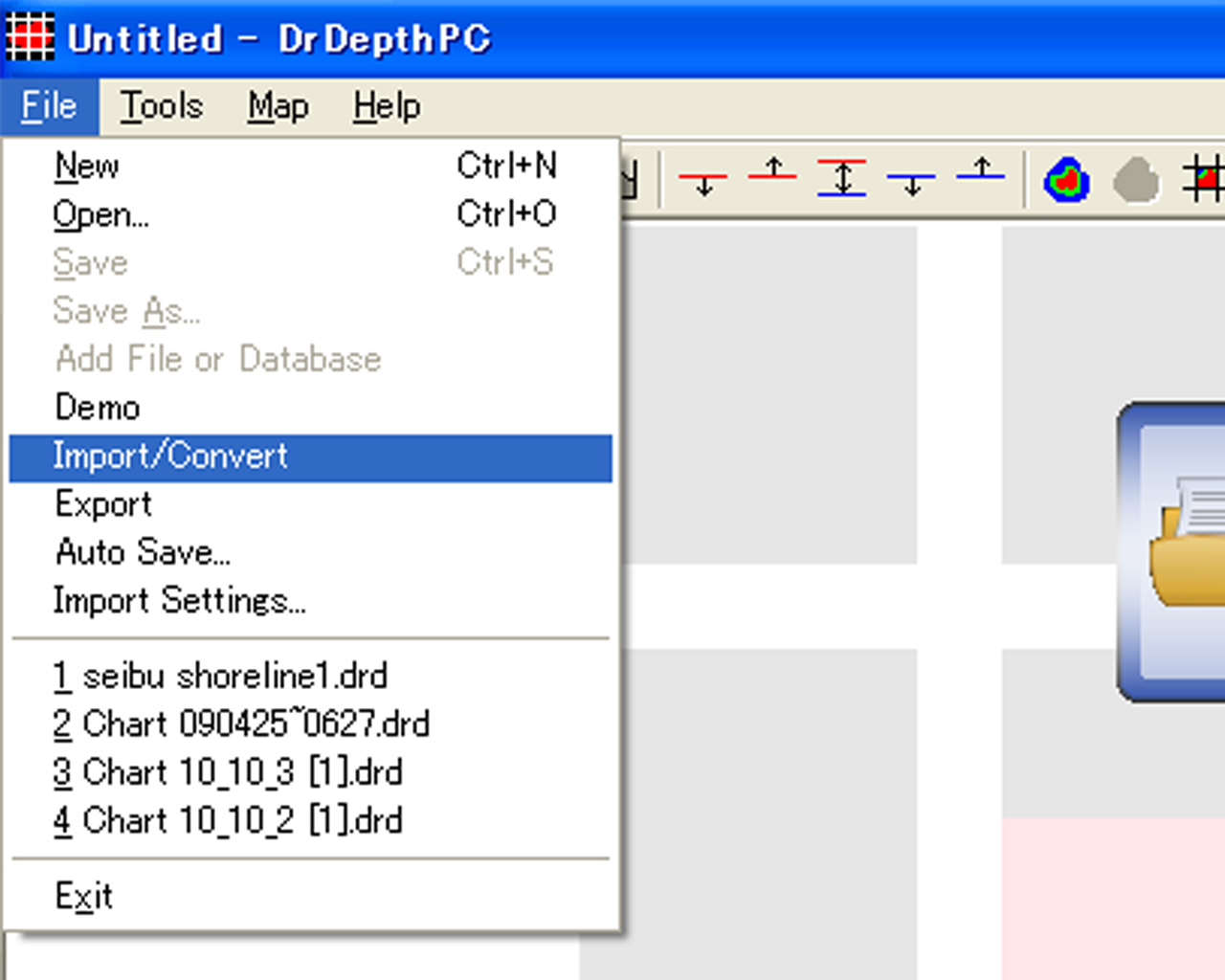 2.元の.slgファイルと同じ場所に.drdファイルができあがるので、変換できた.drdファイルを開く。editが必要ならエラー部分を間引き。Edit DataでWindowがでたら矢印マーククリックしてデータを進めて、いらないデータの部分で×クリック。画面のズーム具合で矢印を1クリックしたときの進む量が変わります。潮位や増減水によるオフセットはshift tide。でいったんセーブ。 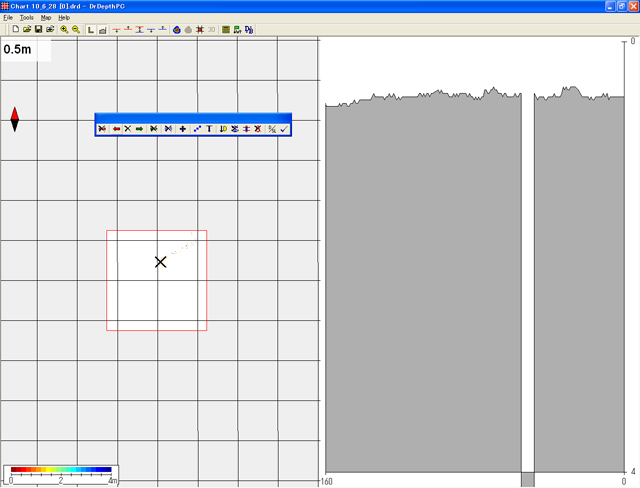 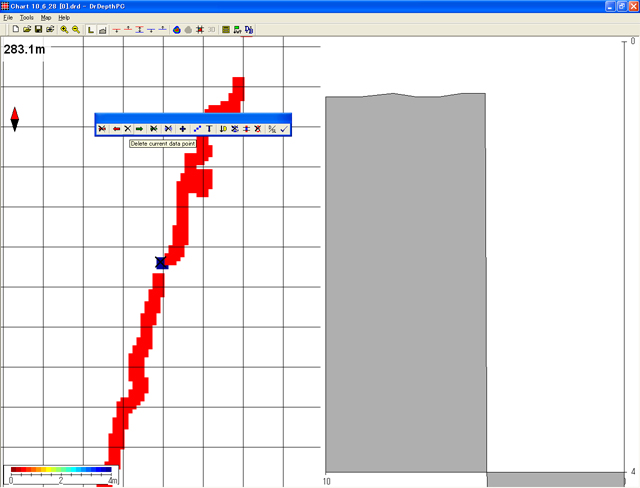 3.データベースマネージャーを立ち上げて今作ったファイルをリストに追加。同じ湖の.drdはフォルダにまとめてAdd Directoryが楽。 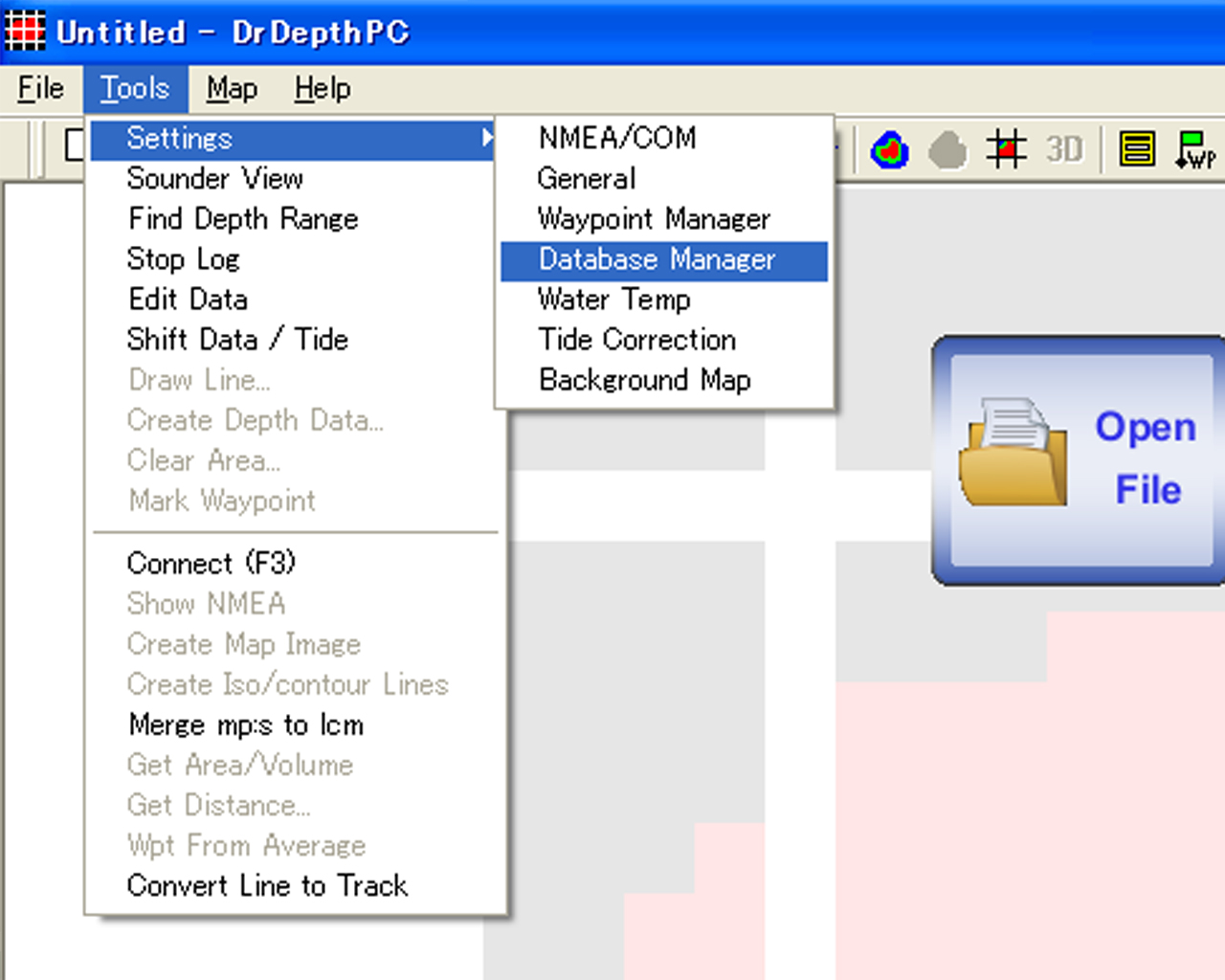 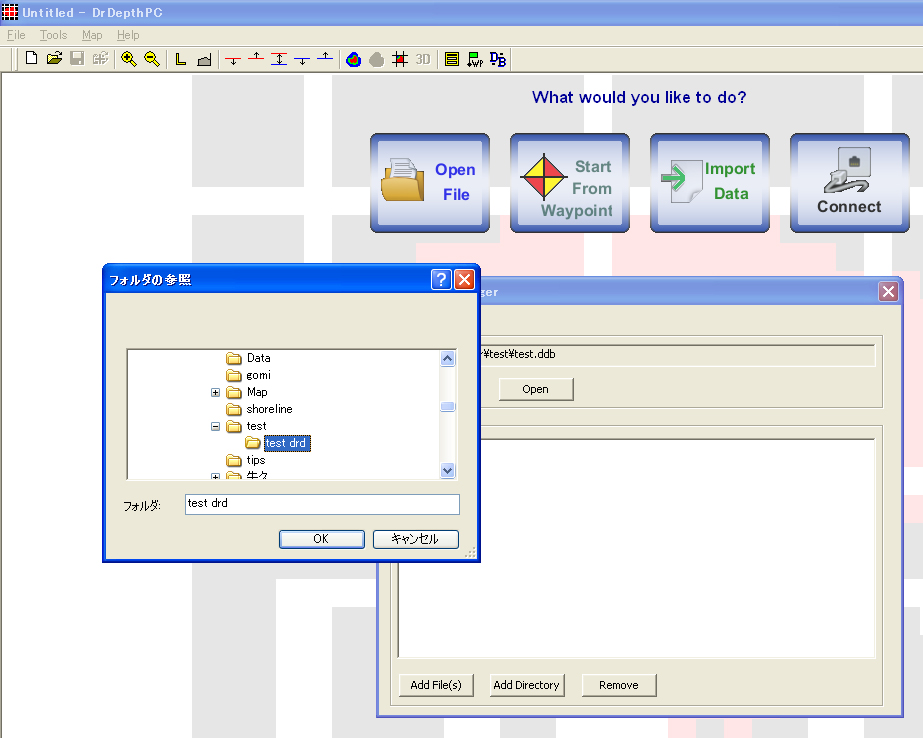 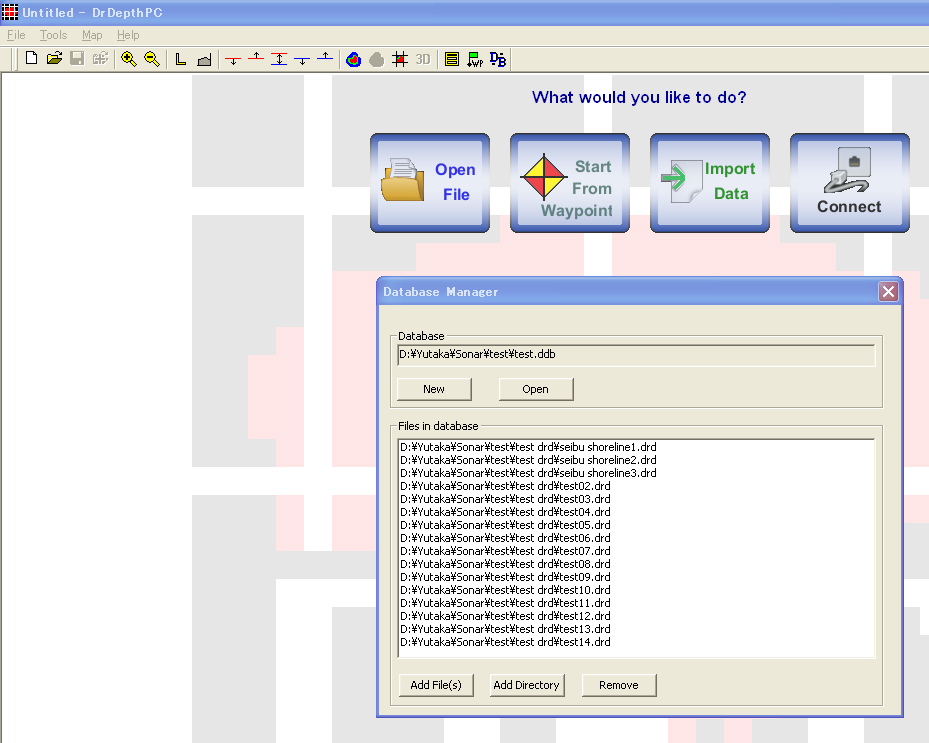 4.Google EarthやGoogle Mapを使って作った.kmlから生成した.drdファイルを開き、そこにAdd/File or Databaseでデータベースを追加。 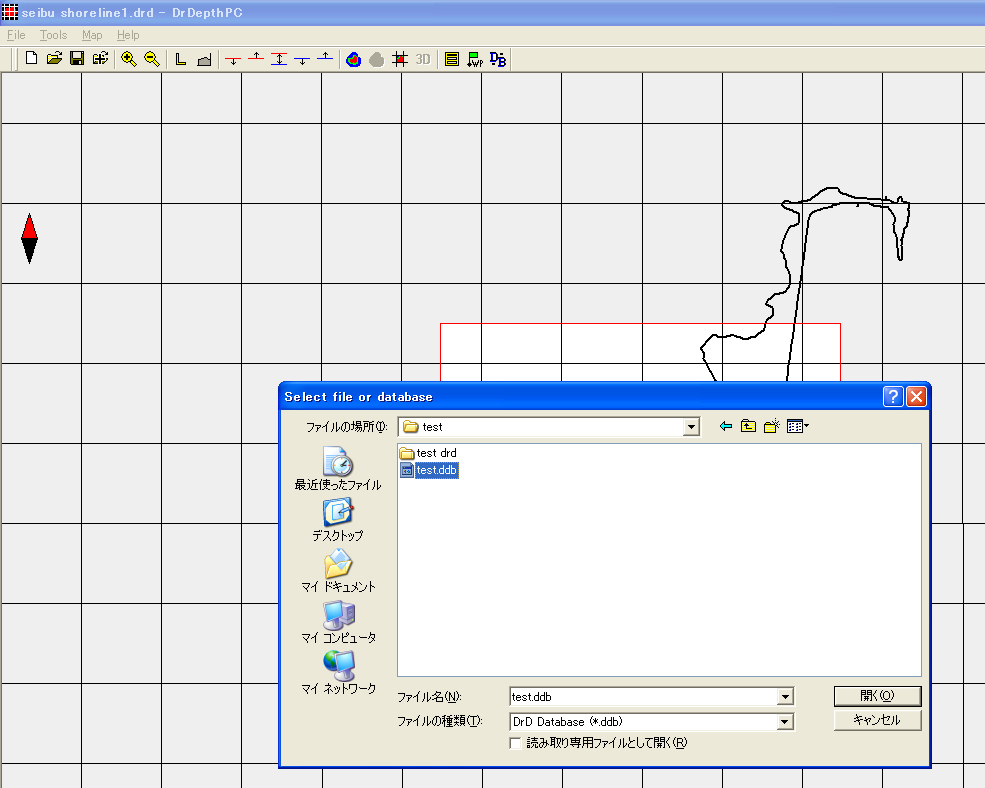 5.計算できる範囲が5平方㎞に限られるので、最初にMapを出力したい範囲にMapをドラッグして re-center。 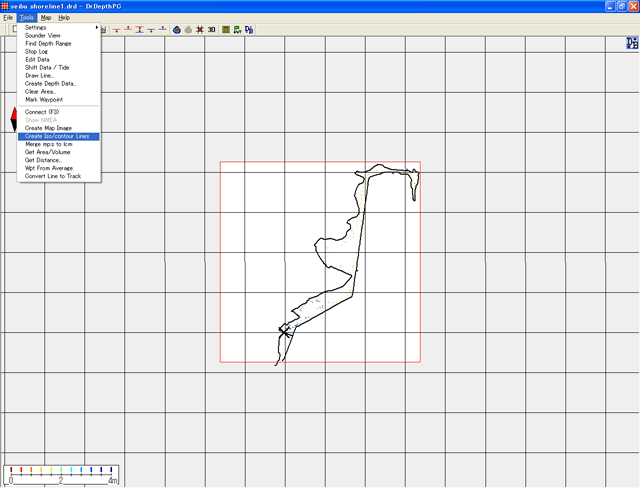 6.Map Calculation、Filter Mapをする。 7.Create Iso/Contour LinesでShorelineを出力。 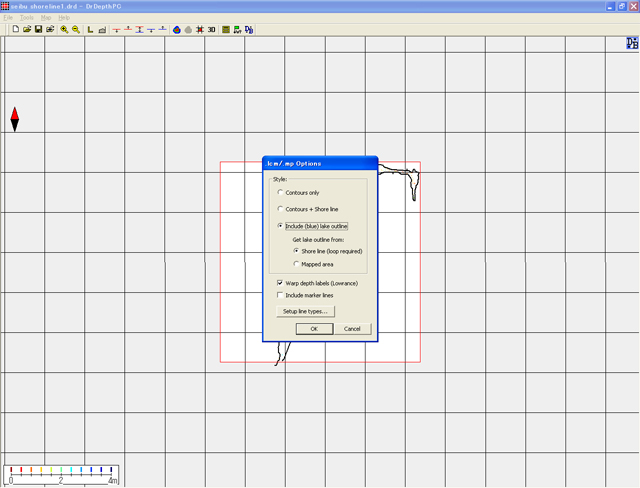 8.次の範囲にMapをドラッグしてre-center。ドラッグし始めるとさっきの範囲が赤、今動かしてる範囲が緑で表示されるので、重複しないように一発でドラッグ。やり直そうとすると出力済みの範囲が分からなくなります。undo無し。かゆいところに手が届かない。 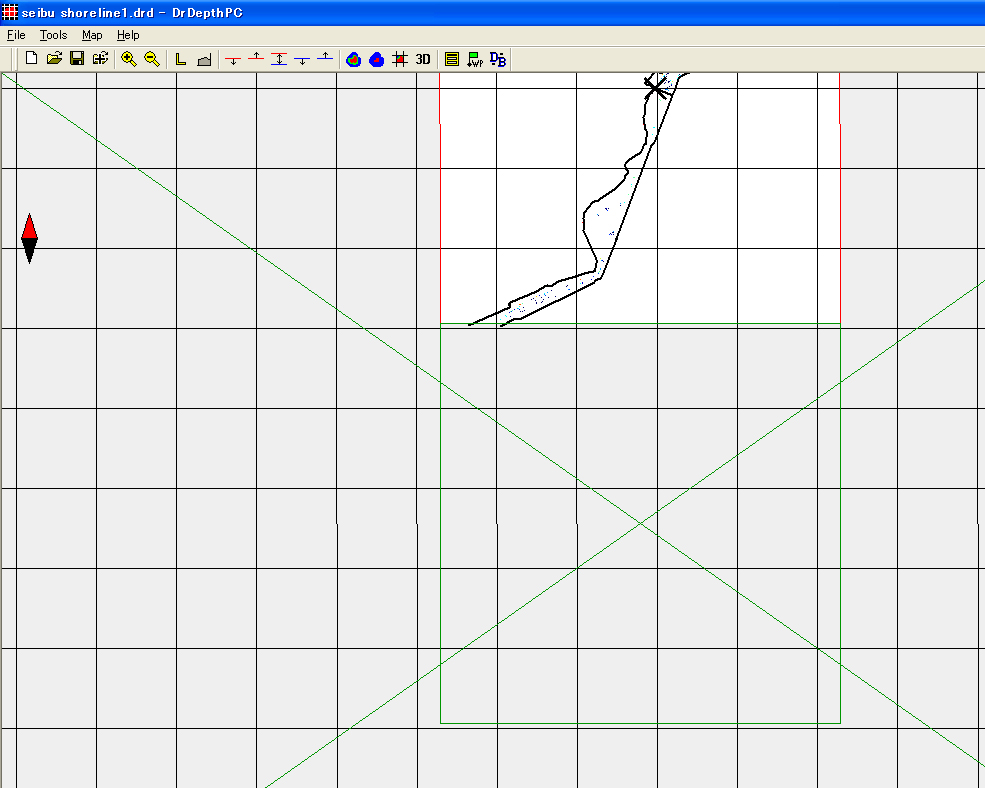 9.6~8を必要なだけ繰り返し。 10.出力した.mpを全部Merge mp:s to lcmで作成した.mpファイルを複数選択して.lcmを出力。 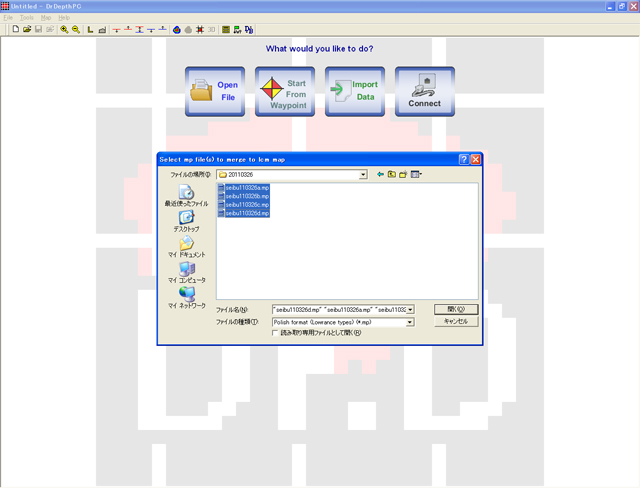 という手順だったんですが、ver.3.8まではこの手順は駄目。 何が原因だか分からなかったんですが.mpで出力するところで出力できましたってメッセージはでるものの、出力先にはファイルが見当たらない。メールでPelinさんに問い合わせても分からない。あーあ、駄目じゃんって1年くらい放置していたら、またもred peppersさんとこのやり方でやってみたらできたわけです。 どうやら原因はデータベースマネージャーだったみたいで、これを使わずに一つずつ.drdファイルを追加する。shorelineの.drdファイルは最初に読み込まない。の2点を守れば上記手順でできることが判明したわけです。当時はちょー感謝しました! でも10個やそこいらの.drdだったら手動でも良いけど、何十個もあるとさすがにダルイ。それが今回のバージョンアップで無くなって、普通の手順でできるようになったわけです。 あー、普通にできるべきことができるって素晴らしい! これ例外にもウェイポイントのアイコンが使えるようになったみたいなので、他のソフトでやってる作業もこっちで管理できると楽だなぁ。あとbackgroundにgoogle map表示しておいて編集できたりするようになったり。新機能もいくつかあるみたいなんで楽しみ。
| http://www.freshersgate.com/kumachon/blog/index.php?e=372 |
| 釣り::道具ネタ | 10:41 PM | comments (0) | trackback (x) | |
|
この記事に対するコメントの受付は終了しています。
コメント
|
